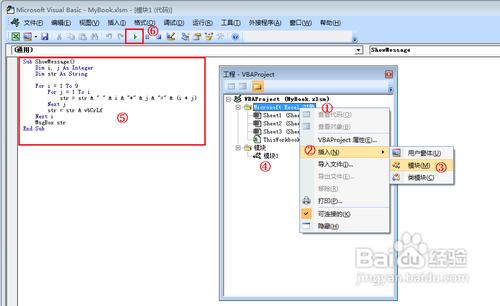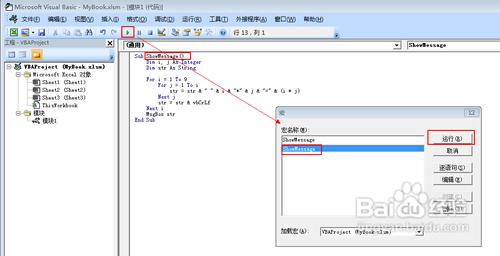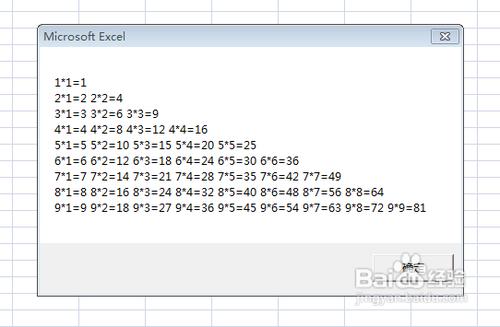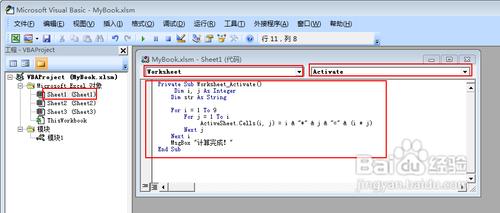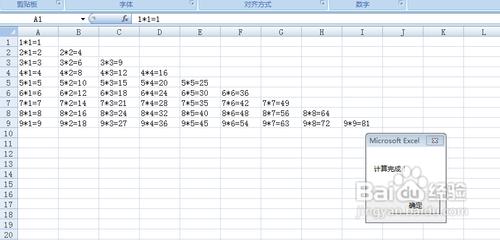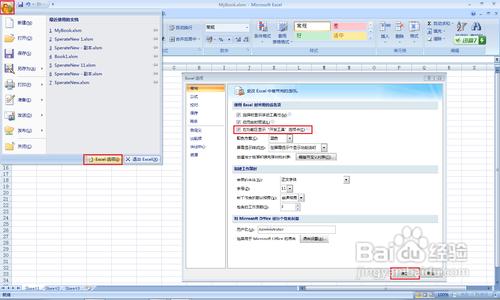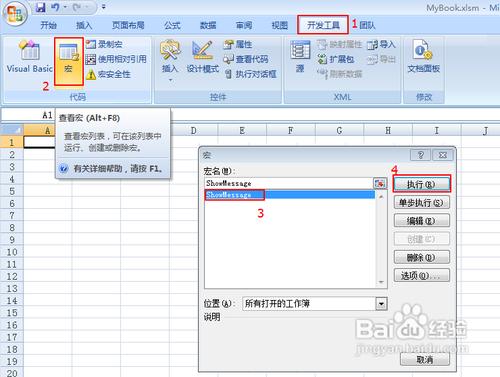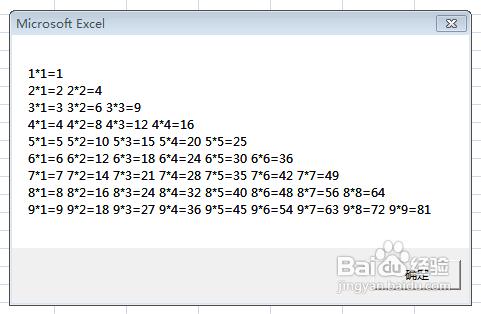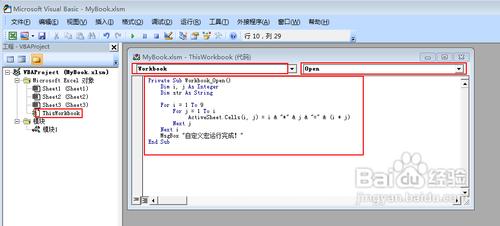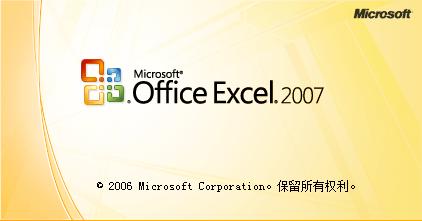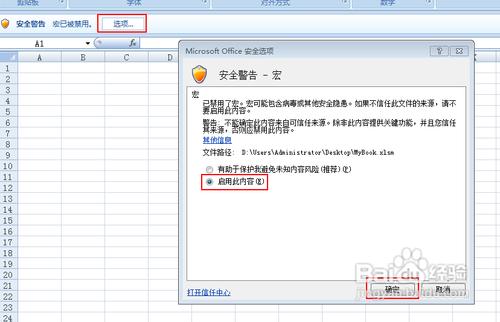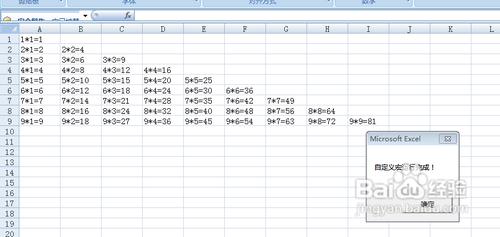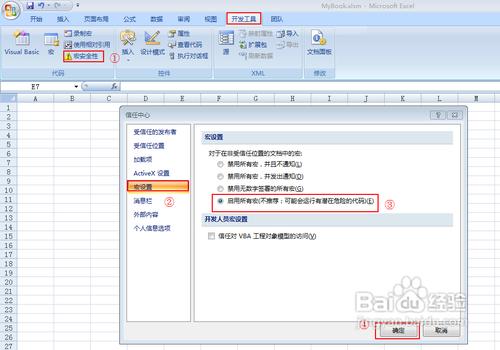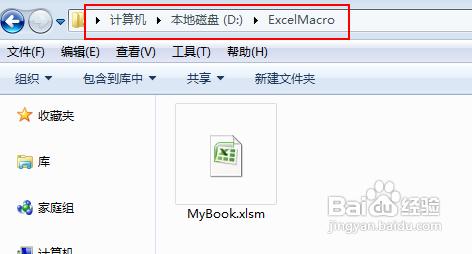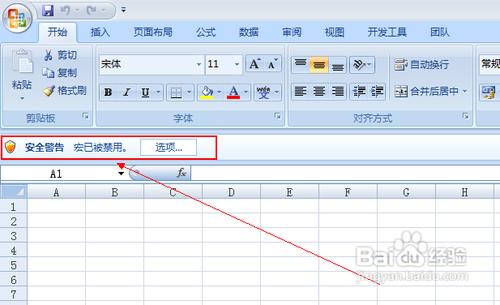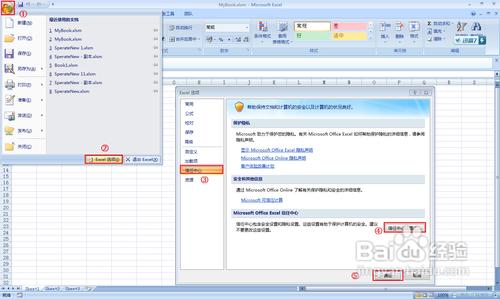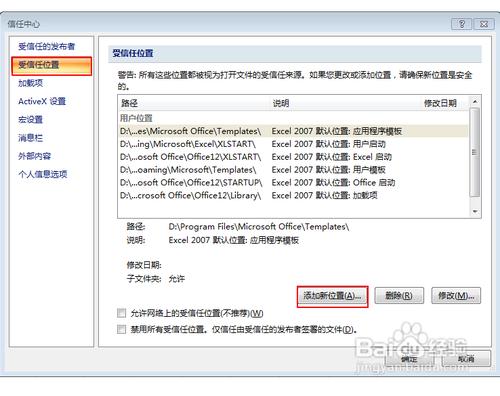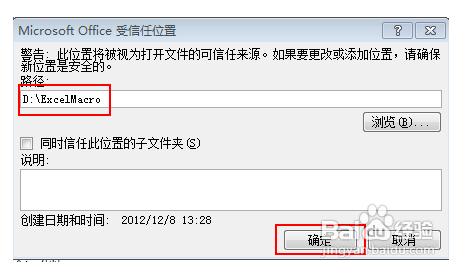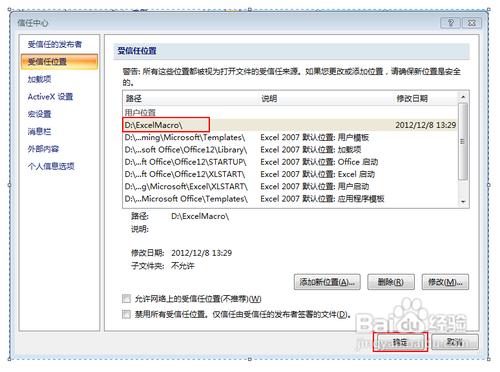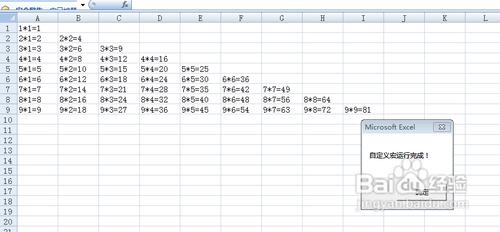有時由於業務的需要,我們編寫了相應的巨集去處理實現的問題,但是當我們編寫完巨集後卻發現無法執行。遇到這樣的問題我們該如何解決呢?下面小編就從使用者的角度,全面細緻的為大家展示Excel巨集的各種執行方法。
工具/原料
Microsoft Excel 2007 VBA 環境
方法/步驟
方法一、快速執行自定義巨集:新建一個帶啟動巨集的Excel文件。然後按鍵盤快捷鍵“Alt + F11”進入ExcelVBA環境下,右擊“Microsoft Excel 物件”-“插入”-“模組”,在模組中輸入巨集程式碼,然後直接點選“快捷工具欄”上的執行按鈕來執行巨集。
方法二:通過事件來觸發行動巨集:新建一個帶啟動巨集的Excel文件。然後按鍵盤快捷鍵“Alt + F11”進入ExcelVBA環境下,雙擊“Sheet1”,在彈出的視窗中從物件下拉框中選擇“WorkSheets”,事情型別下拉列表框中選擇“Activate”,然後在Private Sub Worksheet_Activate()與End Sub之間輸入如圖所示的程式碼,完成後點選儲存按鈕。回到Excel文件介面,先選擇除“sheet1”之外的任意一個工作表,然後再點“sheet1”,此時會發現我們編寫的Excel巨集正常執行。
方法三、利用“開發工具”功能區中的相應命令實現自定義巨集的執行:首先需要讓“開發工具”功能區顯示出來,點選“開始”-“Excel選項”,在“基本設定”選項卡中選擇右側的“在功能區上顯示‘開發工具’”,使其顯示出來。點選“開發工具”-“巨集”,在彈出的視窗中選擇要執行的“巨集”,最後點選“執行”按鈕即可執行巨集。
方法四、讓文件啟動時自動執行自定義巨集:新建一個帶啟動巨集的Excel文件。然後按鍵盤快捷鍵“Alt + F11”進入ExcelVBA環境下,雙擊“ThisWorkbook”,在彈出的視窗中從物件下拉框中選擇“WorkBook”,事情型別下拉列表框中選擇“Open”,然後在Private Sub Workbook_Open()與End Sub之間輸入如圖所示的程式碼,完成後點選儲存並退出環境。重新開啟剛才儲存的帶啟動巨集的Excel文件,在出現警示時選擇“啟用巨集”,就會發現我們自定義的巨集能夠正常運行了!
方法五、通過設定來使所有巨集都可以行動,當然也包括自定義巨集:依次點選“開發工具”-“巨集安全性”,在左側選擇“巨集設定”選項卡,然後在右側選擇“啟用所有巨集”,點選確定即可。經過這樣的設定以後,所有的巨集都具備執行的許可權。(小編再次不推薦這樣做)
方法六、將帶有自啟動巨集程式碼的文件放置到Excel可信任區域中,從而保證自定義巨集的順利執行:為了說明問題方法,在此小編將含有自啟動的巨集檔案放到D盤ExcelMacro目錄下。首先,將我們的帶有自啟動巨集的文件拷貝到D盤ExcelMacro目錄下,然後直接雙擊執行,發現此時的巨集由於禁止而無法執行。接下來直接點選“開始”-“Excel選項”-“信任中心”-“信任中心設定”-“受信任的位置”-“新增新位置”,在彈出的視窗中輸入“D:\excelMacro”,最後點選確定完成。再次執行該文件,發現自定義巨集正常執行,並無警告提示出現。